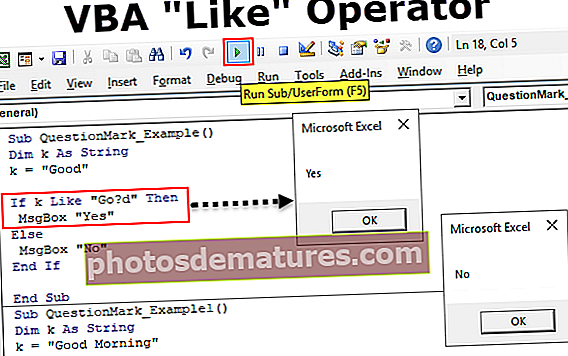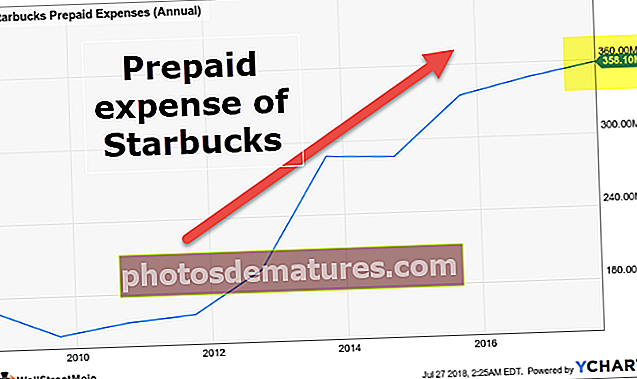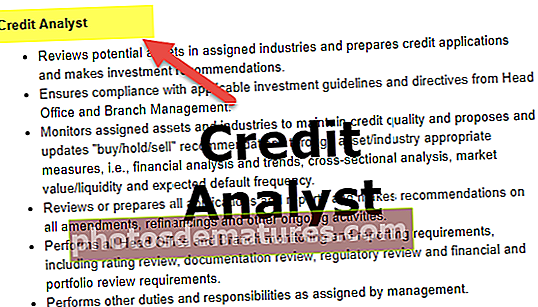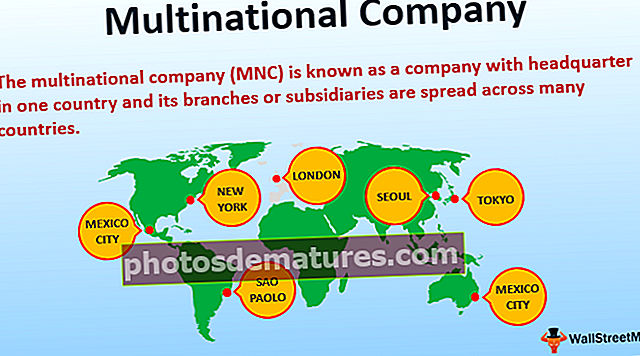Drecera per combinar cel·les a Excel | Diferents tipus d’opcions de combinació
Tecla de drecera per combinar cel·les a Excel
S’utilitza més àmpliament en el format de dades per obtenir un millor disseny o aparença. La combinació de cel·les es pot fer mitjançant controls al quadre de diàleg de la pestanya Alineació, a la barra d'eines de la pestanya Inici.

La fusió també es pot fer mitjançant la secció d'alineació a les cel·les de format. A l’opció de control de text, cal que feu clic o seleccioneu combinar cel·les en excel.

- Per organitzar diverses seccions sota un mateix encapçalament, és a dir, s’utilitza amb més freqüència quan el títol gran dels conjunts de dades tabulars s’ha de centrar a la part superior d’una secció concreta d’un full de càlcul
- S'utilitza per combinar les columnes Nom, cognom i Cognom en una sola columna com a Nom complet
- Quan traieu dades de la base de dades o d’una altra font, conté l’adreça en format dividit en diverses columnes amb camps Street, City, Zip, State per separat, per a aquestes dades amb l’ajuda de l’opció de combinació, podem combinar aquests camps en un única columna "Adreça"
Top 4 tipus d’opcions de combinació de cel·les a Excel (amb dreceres)
Combina les cel·les: És un art de combinar diverses cel·les de files o columnes en una sola cel·la.
Podeu descarregar aquesta drecera per combinar la plantilla Excel aquí: drecera per combinar la plantilla ExcelHi ha diversos tipus d’opcions de combinació amb tecles de drecera per combinar cel·les a Excel:
- Combina cel·les (tecla de drecera d'Excel - ALT H + M + M)
- Combina i centra (tecla de drecera d'Excel - ALT H + M + C)
- Combina-ho tot (tecla de drecera d'Excel - ALT H + M + A)
- Desmarqueu les cel·les (tecla de drecera d'Excel - ALT H + M + U)
# 1 - Combina les cel·les (drecera d'Excel)
Combina l'interval en una sola cel·la, però la posició del text al contingut de la cel·la no està centrada.
Utilitzeu la drecera Excel: fusiona les cel·les (ALT H + M + M)

Per exemple

# 2 - Combina i centra (drecera d'Excel)
Combina l'interval de cel·les en una cel·la i la posició del text al contingut de la cel·la es centra aquí. és a dir, una posició de text centra el contingut horitzontalment.
- Nota: només es conservarà la columna esquerra de dades i se suprimiran les dades d'altres columnes.
- Utilitzeu la tecla de drecera Excel: Combina i centra (ALT H + M + C)

Per exemple

# 3 - Combinar-ho (drecera d'Excel)
Combinarà cada fila de l'interval seleccionat a les columnes de l'interval. No combinarà les dades en una cel·la.
- Nota: només es conservarà la columna esquerra de dades i se suprimiran les dades d'altres columnes.
- Utilitzeu la tecla de drecera d'Excel: fusiona-la (ALT H + M + A)

Per exemple

# 4 - Unmerge Cells (drecera d'Excel)
Inverteix l’opció de combinació en què torna la cel·la combinada a un interval de cel·les individuals (sense combinar) quan esteu treballant en un conjunt de dades, si heu fusionat algunes de les cel·les per error, aquesta opció és útil per deixar-la de fusió.
Utilitzeu la tecla de drecera Excel: Unmerge Cells (ALT H + M + U)

Per exemple

Nota important:
Totes les opcions de combinació només poden combinar les cel·les, però no el text present dins d'aquestes cel·les.
Per exemple,A l'exemple esmentat a continuació, suposem que si intento combinar els textos de les cel·les A2 i B2, apareixerà una finestra emergent que us demanarà que "fusionar cel·les només manté el valor superior esquerre i descarta altres valors" que significa, mantindrà el text de la cel més a l'esquerra (A2 en aquest cas) i elimineu el text d'una altra cel·la, és a dir (B2).

Si feu clic a D'acord, només apareixerà el contingut o el text de la cel·la A2 a les cel·les combinades. El text de les cel·les B2 desapareix (Nota: us avisa abans que això passi, amb una finestra emergent).
Coses que cal recordar
Amb l’opció de combinació, el vostre full de càlcul es pot presentar visualment i està molt organitzat
També hi ha una alternativa a Combinar cel·les a Excel: podeu seleccionar les dades que vulgueu combinar i, a continuació, fer clic amb el botó dret, seleccionar l'opció de format, apareixerà la finestra de format de cel·les i, finalment, seleccionar Centre a través de la selecció a la secció d'alineació de text.